Można dostosować wstążkę do własnych potrzeb przez zmianę sposobu wyświetlania oraz układu kart i paneli.
 Film: Dostosowywanie interfejsu wstążki
Film: Dostosowywanie interfejsu wstążki
Usuwanie kart ze wstążki
Tę procedurę można wykonać tylko wtedy, gdy dostęp do tych opcji został przyznany przez kierownika BIM.
- Kliknij kolejno kartę Plik
 Opcje.
Opcje.
- Na kartach interfejsu użytkownika usuń zaznaczenie pól wyboru w obszarze Narzędzia i analizy, aby ukryć karty na wstążce.
Aby przesunąć karty na wstążce
- CTRL + przeciągnij etykietę panelu w żądane miejsce na wstążce.
Aby przesunąć panele na karcie wstążki
| Jeśli chcesz... | Należy... |
|---|---|
| przesunąć panel na wstążce | przeciągnąć etykietę panelu w żądane położenie na wstążce. |
| przenieść panel ze wstążki | przeciągnąć etykietę panelu na obszar rysunku lub pulpit. |
| zadokować razem kilka paneli ruchomych | przeciągnąć jeden panel na drugi. |
| przesunąć zadokowane panele jako grupę | umieścić wskaźnik myszy na jednym z paneli, co spowoduje wyświetlenie uchwytu z lewej strony. Następnie przeciągnąć uchwyt w wybrane miejsce.
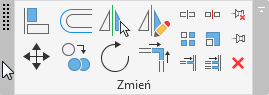 |
| przywrócić panel ruchomy na wstążkę | przesunąć wskaźnik myszy na panel w celu wyświetlenia kontrolki w prawym górnym rogu i kliknąć opcję Przywróć panele na wstążce. |
Aby zmienić sposób wyświetlania wstążki
| Jeśli chcesz... | Należy... |
|---|---|
| określić preferowaną metodę minimalizowania wstążki | na prawo od sekcji kart wstążki kliknąć strzałkę w prawo i wybrać żądane zachowanie: Minimalizuj do kart, Minimalizuj do tytułów paneli, Minimalizuj do przycisków paneli lub Przechodź przez wszystko.
 |
| wyświetlać całą wstążkę albo zminimalizować ją, tak aby były widoczne tylko karty, tytuły paneli lub przyciski paneli | na prawo od sekcji kart wstążki kliknąć strzałkę w lewo, aby zmienić wyświetlanie wstążki. Klikanie strzałki powoduje przechodzenie między opcją wyświetlania całej wstążki oraz preferowaną metodą jej minimalizowania albo między wszystkimi opcjami wyświetlania.
|
| ukryć tytuły paneli | kliknąć prawym przyciskiem myszy pusty (szary) obszar wstążki i wybrać polecenie Pokaż tytuły paneli. |
Aby zmienić zachowanie kart
Użytkownik może określić, która karta ma być wyświetlana po opuszczeniu narzędzia lub anulowaniu zaznaczenia elementu: karta Zmień czy karta wyświetlana ostatnio. Ponadto można określić, że zaznaczanie elementów nie będzie powodowało wyświetlania kart kontekstowych.
- Kliknij kolejno kartę Plik
 Opcje.
Opcje.
- W oknie dialogowym Opcje na karcie Interfejs użytkownika w sekcji Zachowanie wyświetlania kart skonfiguruj żądane ustawienia.
Aby zresetować wstążkę i pasek narzędzi Szybki dostęp
Jeśli wystąpi konieczność przywrócenia domyślnych ustawień wstążki, można usunąć plik UIState.dat.
Niebezpieczeństwo: Usunięcie pliku UIState.dat powoduje również usunięcie dostosowanych elementów paska narzędzi szybkiego dostępu.
Znajduje się on w następującym folderze:
%APPDATA%\Autodesk\Revit\Autodesk Revit 2025 Release\<język>